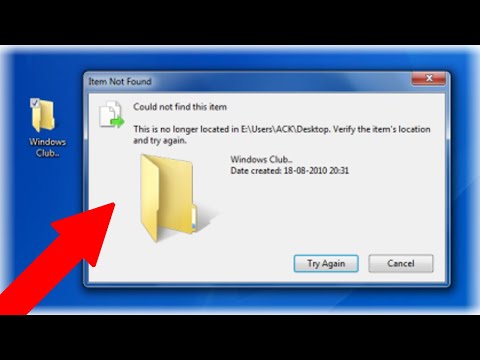विंडोज के लिए हमारे कई एक-लाइनर त्वरित सुझावों में से एक यह है कि आप एक्सप्लोरर एड्रेस बार को रन बॉक्स के रूप में उपयोग कर सकते हैं। विंडोज फ़ाइल एक्सप्लोरर आपको अपनी फाइलों और फ़ोल्डर्स को प्रबंधित करने देता है। आप बाएं नेविगेशन फलक में लिंक का उपयोग करके या पता बार में फ़ोल्डर स्थान टाइप करके इसे नेविगेट कर सकते हैं।
रन बॉक्स के रूप में एक्सप्लोरर एड्रेस बार का प्रयोग करें

रन कमांड निष्पादित करने के लिए हम में से अधिकांश रन बॉक्स, स्टार्ट सर्च बॉक्स या टास्कबार एड्रेस बार का उपयोग करते हैं। अब आप पहले ऐसा नहीं कर सकते हैं, लेकिन आप इसका भी उपयोग कर सकते हैं एक्सप्लोरर पता बार एक रन बॉक्स के रूप में। यह करना काफी आसान है। अब, यह सुविधा विंडोज 10 में कुछ नया नहीं है - यह विंडोज 8.1 में और शायद पिछले संस्करणों में भी मौजूद थी।
यदि आपके पास Windows फ़ाइल एक्सप्लोरर खुला है, और आपको किसी भी अंतर्निहित विंडोज टूल्स, कंट्रोल पैनल एप्लेट या फीचर्स को खोलने की ज़रूरत है, तो रन बॉक्स खोलने की कोई आवश्यकता नहीं है। हमने देखा है कि आप स्टार्ट सर्च से कमांड कैसे चला सकते हैं, अब देखते हैं कि यह कैसे करें।
एक्सप्लोरर एड्रेस बार से रन कमांड निष्पादित करें
विंडोज फ़ाइल एक्सप्लोरर से रन कमांड निष्पादित करने के लिए, बस सामान्य रन कमांड को टाइप करें msconfig, cmd, gpedit.msc, regedit, cleanmgr, आदि, पता बार में और एंटर दबाएं। आदेश निष्पादित किया जाएगा, और उपकरण या सेटिंग खोला जाएगा।
आप दस्तावेज़, डाउनलोड, चित्र, वीडियो इत्यादि जैसे अपने सिस्टम फ़ोल्डरों को भी खोल सकते हैं। सीधे उस फ़ोल्डर पर नेविगेट करने के लिए दस्तावेज़, डाउनलोड, चित्र, वीडियो इत्यादि टाइप करें।
इन 3 geeky विंडोज रन कमांड पर नज़र डालना चाहते हैं जिन्हें आपने कभी नहीं सुना होगा?